 ZBrush4R2 (3D建模软件)最新版V4.7.4.7ZBrush4R2 (3D建模软件)最新版V4.7.4.7官方下载
ZBrush4R2 (3D建模软件)最新版V4.7.4.7ZBrush4R2 (3D建模软件)最新版V4.7.4.7官方下载
 cad2019v64/32位
cad2019v64/32位 Soft4Boost Disc Cover Studio(
Soft4Boost Disc Cover Studio( 亿图图示 for Linux官方版v10.5
亿图图示 for Linux官方版v10.5 CG Magic(CG模宝)v4.2.4.45官方
CG Magic(CG模宝)v4.2.4.45官方 Chaos Vantagev1.0.2 官方版
Chaos Vantagev1.0.2 官方版 傲软GIF录制软件v1.0.1.5官方版
傲软GIF录制软件v1.0.1.5官方版 OrionH Plus Panel(PS星空夜景效
OrionH Plus Panel(PS星空夜景效ZBrush是一款十分厉害的数字雕刻和绘画软件,它可以帮助用户去建造十分逼真的3D建模,像经典游戏《刺客信条》就是使用该软件进行3D建模,所以喜欢的话,就来下载试试吧!
ZBrush是一个著名的数字雕刻和绘画软件,他主要就是帮助设计师在电脑上去建造逼真的3D模型,从而让设计师们可以在脑海中有一个直观的立体模型,而不是凭空捏造,同时还能将自己的创意加入模型之中,观察是否能够达到预期效果,所以如果你是一位需要经常进行立体模型创作的设计师,那么一定要来试试!
相关推荐:zbrush2020中文破解版|数字雕刻软件

1.功能齐全
本软件拥有基础网格生成工具、纹理制作、雕刻功能等,可以帮助设计者自由的设计高精度的逼真模型。
2.插件种类齐全
本软件还支持大量的笔刷和人提模型,可以帮助设计者轻松的去捏造自己脑海中的立体模型。
3.纹理制作
本软件除了支持3D建模之外,还可以与绘画软件结合,为你的模型添加文理,十分模型更加的逼真。
1.准备一个人头高模和一些高清照片素材,我用的是zbrush自带的人头和这个人头的本人照片。后面我会分享这些资源给大家。

2.在这里我就用zbrush软件自带的人头来演示。
高模制作完成后,把细分等级降低或者拓扑低模
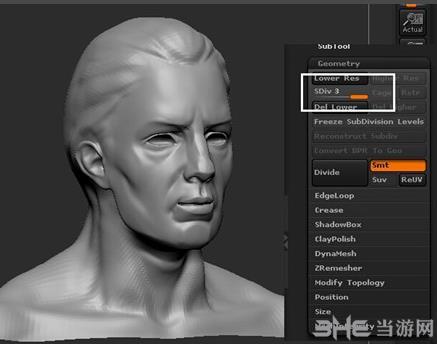
3.在maya或者其他三维软件中把低模展好uv接下来把低模导入zbrush中。并且添加到之前的高模场景中。
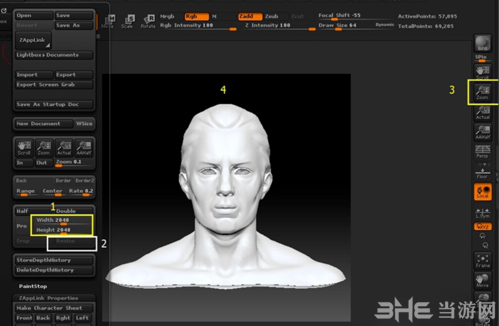
4.然后我们要把之前的高模细节映射到低模上。在subtool界面中→project→点击projectall按钮→ctrl+d→点击projectall按钮→ctrl+d→点击projectall按钮→ctrl+d→点击projectall按钮
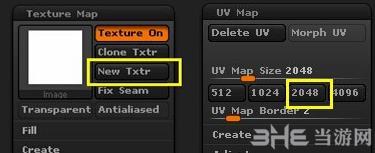
5.ctrl+d 就是增加一次细分,然后映射。我细分了三级。细分多少次主要是看你的高模细节有没有完全映射上去了。
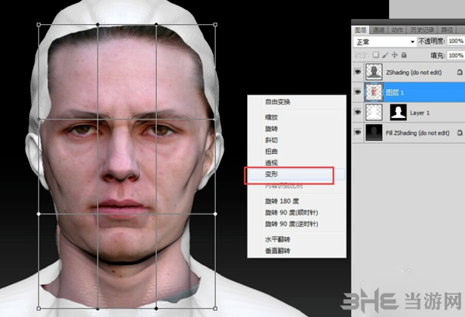
1.动态网格与自动拓扑之分
在ZBrush里有动态网格与自动拓扑之分,很多用户对它们不是很了解,所以这里就简单的介绍下他们的区别
Dynamesh其实就是动态细分功能,它更倾向于手动添加面数,分辨率越大,面数越多,但是这个功能的精度比较低,适合捏大型使用。
动态网格基本上是用于基本模型的起稿到中模的制作,他是ZB4R2新增的功能,他可以有效的减少模型在雕刻过程中出现拉伸与变形问题,动态网格优秀的算法在使用命令后会为模型进行自动细分,成为适合模型雕刻最好的网格布局,你在制作模型起稿的适合可以为其赋值为64,随后慢慢提高。基本上到128~256这样的阶段就可以关闭DY,直接细分或者为其拓扑做映射了。
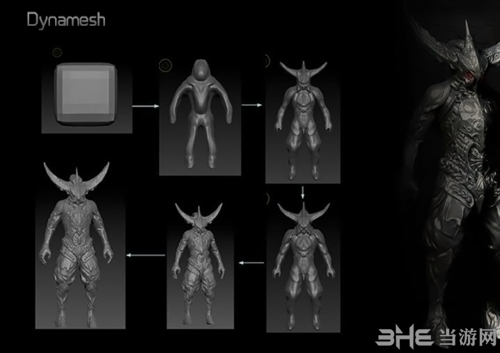
ZRemesher就是自动拓扑功能,基于模型自动分布计算的,可以自动生成多边形布线,就像手动建模一样。使用这个功能面数就回到最低的等级。多用于产生身体和四肢的网格。
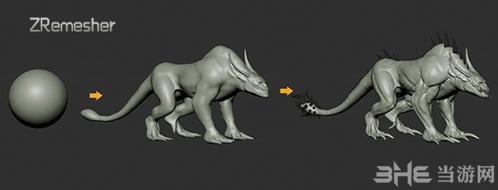
对于ZRemesher来说要达到对于头部的精细控制还远远不够,比如有表情动画的头部模型,但应付身体足够了。Dynamesh是主要满足造型布线分布不均开发的,主要是帮助造型时网格能均匀分布不至有的地方面多有的地方面少,所以它不能布线动画模型只是一个帮助造型的工具而已。
2.重新拓扑
(1)在Tool工具面板中单击当前工具,新建Z球。
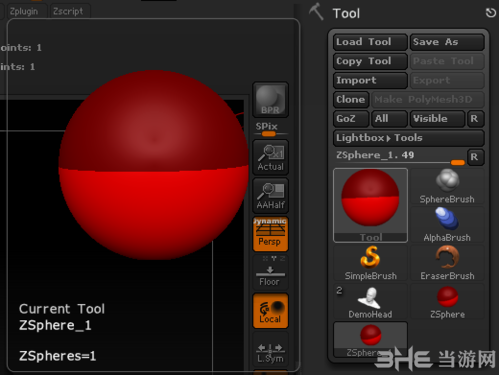
(2)执行Tool>Rigging>select Mesh,绑定要拓扑的模型。
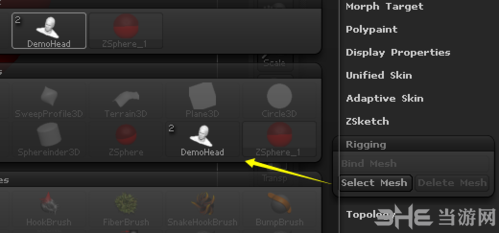
(3)绑定以后状态如图所示。
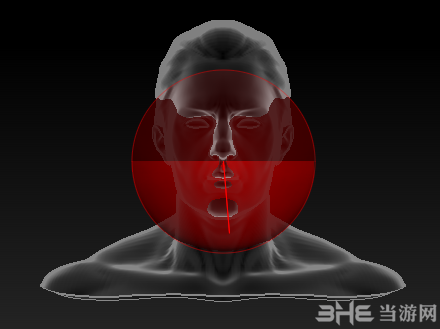
(4)激活Tool>Topology>Edit Topology,开始工作。
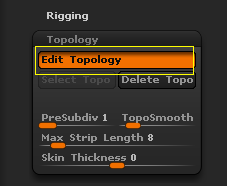
(5)这里我们随便拓扑一个眉毛位置。
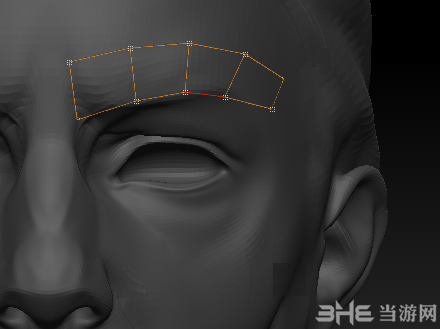
(6)按“A”键是切换模型预览模式和拓扑线框模式。
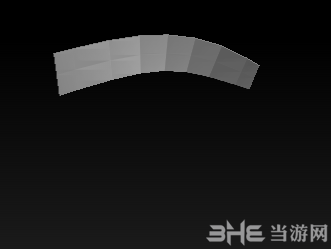
(7)完成拓扑以后,需要映射高模细节到低模上,激活Tool>Projection>Projection。注意Toposmooth级别可以适当调高,这将影响重新拓扑后模型的最高级别细节。
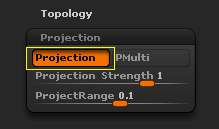
映射以后的模型拥有高模几乎所有的细节。
(8)点击Tool>Adaptive skin>Make Adaptive Skin,生成拓扑后的模型。最终会生成一个模型的最高级别。
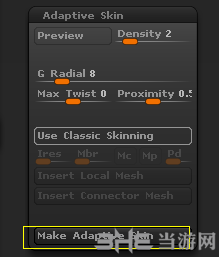
1 brush>load brush
2 笔刷文件后缀名为.ZBP 通常我们放在Pixologic\ZBrush 4.0\ZStartup\BrushPresets文件夹下
3 ZStartup文件夹下的所有文件夹中所放的文件,是zb启动时默认会加载的,所以 笔刷,材质,
alpha等文件如果太多太大的话,会导致zb启动慢,故不常用的可考虑别放在此文件夹下。
插入(导入)笔刷后,在brush中既能找到你导入的笔刷。
笔刷下载:科幻拉链修剪风格Zbrush笔刷素材
1. 新增ZModeler——Zmodeler刷这个智能多边形建模系统的设计,以简化您的创作过程。
2. 支持10亿多边形的模型的创作。
3. Instances and Deatails——新的NanoMesh和Arraymesh,对于在艺术家的你来说,可以带来更加复杂和细致的作品,但是一直保持在低多边形数的工作状态。
4. Render With Complete Details——BPR渲染系统的调整,这就像一个位移地图,不需要实际创建地图。在渲染的同时,无论是多少边形,都能显示的非常细致。
5. ZBRUSH TO KEYSHOT——ZBrush插件(zbridge)–可以无缝连接ZBrush与KeyShot 5产生超现实的和高质量的图像。
6. 支持64位——ZBrush 4R7 64位预览版将想象发挥到极致。ZBrush如今可以充分利用所有的计算机配置更快更精细地处理更加复杂的模型。
7. ZRemesher 2.0——只需点击一次,就能自动拓扑有机结构或者硬表面结构。如果不能正确拓扑,你可以选择重新拓扑,并控制整个过程。
8. 导入/导出FBX——ZBrush 4R7引入了一个新的免费插件,导入/导出FBX。支持纹理、法线和置换贴图,Blendshapes,基于平滑法线以及更多!
9. 重现模型任何部分的制作过程。
10. 应用于网格系统的背景图像在4R7可以背投影到模型中,更加方便用户创作。
11. 模型可以根据任何形状的多边形开始创作。
12. 工具和项目间的复制粘贴。